Jak vytvořit kurzor myši větší nebo menší na vašem Mac

Kurzor macOS není malý, ale někteří lidé se s ním potýkají. Pokud jste jedním z nich, možná budete chtít, aby to bylo větší, a není to těžké.
Přejít na systémové předvolby, které najdete kliknutím na logo Apple vpravo nahoře a kliknutím na "Systém "
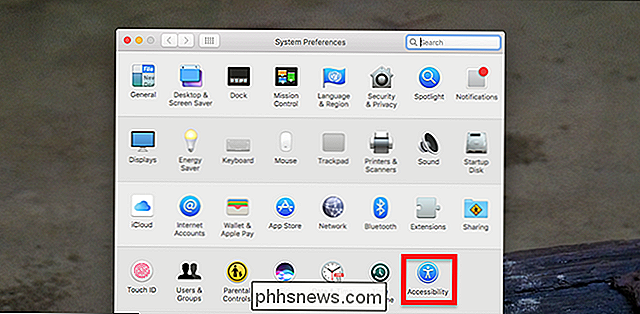
Klikněte na" Zobrazit "v levém panelu a objeví se posuvník" Velikost kurzoru ".
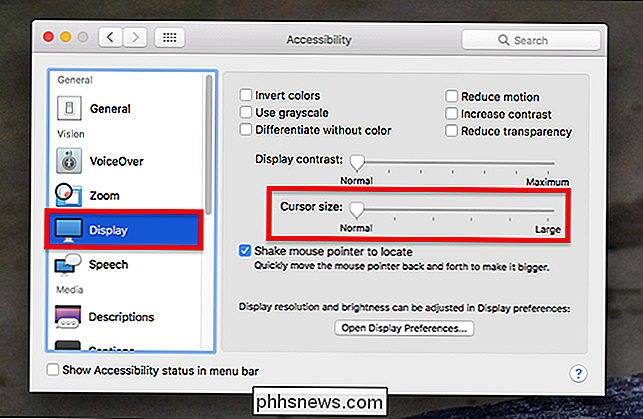
Přesuňte posuvník tak, abyste upravili velikost kurzoru. Uvidíte výsledky v reálném čase.
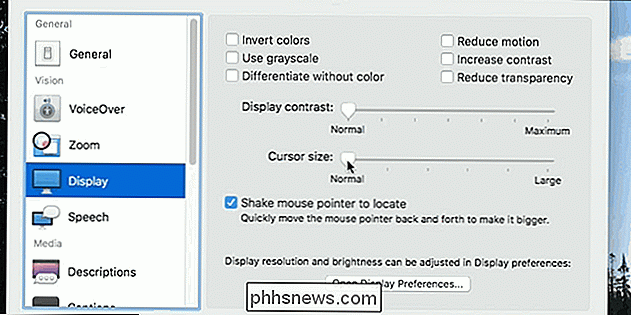
SOUVISEJÍCÍ: Jak vytvořit text a další položky větší nebo menší na displeji sítnice Mac
Neat, eh? To je vše, co potřebujete vědět, abyste změnili velikost kurzoru. Obří kurzor může být trochu těžkopádný, ale pokud je vaše vize omezená, myslíme si, že oceníte trochu víc. Zvažte také větší nastavení textu a dalších položek úpravou měřítka na obrazovce sítnice.
Nakonec na panelu usnadnění zkontrolujte možnost pod kurzorem "Shake ukazatel myši pro vyhledání." Pokud je tato funkce zapnutá, můžete dočasně udělat kurzor obrovský na chvíli otřesením myší. Stejně jako toto:

Pokud je váš hlavní problém s výchozím malým kurzorovým hledáním dang věc, zvažte použití této funkce namísto toho, aby váš kurzorem byl stále neomezený, neboť velký kurzor může být trochu složitý pro použití na plný úvazek.

Jak používat Alexa nové příkazy pro sledování
Pokud často dáváte Alexě několik hlasových příkazů v řadě pro různé úkoly, možná vás s potěšením ví, že Amazon učinil to mnohem jednodušší SOUVISEJÍCÍ: Jak nastavit rutiny Alexa pro ovládání více zařízení Smarthome Až dosud jste museli poprvé promluvit slovo "Alexa", pokud jste to nezměnili ) pro každý příkaz, který dáte.

Existuje jen málo věcí, které se dají srovnávat s pocity potopení, které jste dostali při zapnutí počítače a rychle zemřela o chvilku později k hardwarovým problémům. S ohledem na tuto otázku je dnešní příspěvek SuperUser Q & A odpovědí na otázku stresujícího čtenáře. Současná otázka a odpověď se k nám dostala s laskavým svolením SuperUseru - dílčího rozdělení Stack Exchange, což je komunitní skupina Q & A webu Čtečka Otázka SuperUser Baris Usakli chce vědět, jestli by zkrat mohl poškodit jednotku pevného disku: Všechno fungovalo dobře až do jednoho dne, kdy se po vypnutí počítače po sekundách vypnul počítač bylo stisknuto tlačítko.



